بعضی اوقات نیاز است تا یک صفحه را از دید گوگل پنهان کنیم تا از اطلاعت شخصی خود در برابر سایر کاربران محافظت کنید. در این مقاله ما به شما آموزش خواهیم داد تا این کار را انجام دهید بدون اینکه بر سئو سایت شما تاثیر داشته باشد.
مخفی سازی یک پست یا صفحه از دید گوگل
موتور های جستجو مانند گوگل به صاحبان سایت ها اجازه میدهند تا محتوایی را از نتایج جستجو محروم گردانند. شما میتوانید این کار را انجام دهید با استفاده از فایل robots.txt سایت خود یا برچسب های متای HTML.
ما به شما این کار را با استفاده از دو روش مختلف آموزش خواهیم داد.
ما همچنین به شما آموزش خواهیم داد تا با استفاده از پسورد از پست و صفحه خود حفاظت کنید.
روش اول: مخفی کردن صفحه یا پست خود از گوگل با استفاده از افزونه Yoast SEO
این روش راحت تر است و برای تازه کار ها پیشنهاد میشود.
اولین کاری که باید انجام دهید آن است که افزونه Yoast Seo را نصب کرده و سپس آن را فعال نمایید.
سپس، سپس صفحه یا پستی که میخواهید پنهان باشد را باید ویرایش کنید. به پایین صفحه به بخش Yoast seo آمده در بخش جعبه متا بر روی Advanced settings کلیک کنید.
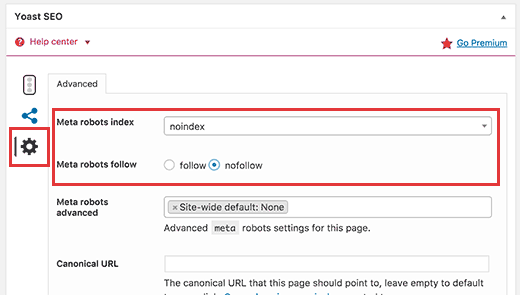
این بخش به شما اجازه میدهد تا ربات متا به پست خود و یا صفحه خود اضافه کنید، میتوانید بگویید تا موتور های جستجو صفحه شما را ایندکس نکنند.
اول باید Noindex را از منوی بازشو کنار “ایندکس ربات متا” انتخاب کنید. بعد از آن، روی “دنبال نکردن” کلیک کنید ( کنار دنبال کردن ربات های متا)
اکنون میتوانید صفحه و پست خود را ذخیره کرده و منتشر کنید.
Yoast seo این خط را به پست یا صفحه شما اضافه خواهد کرد:
</”metaname=”robots”cotent=”noindex,nofollow>
این خط به موتور های جستجو میگوید تا این صفحه یا پست را ایندکس نکنند.
روش دوم: مخفی سازی صفحه یا پست با استفاده از Robots.txt
این روش نیاز به تغییر فایل robots.txt دارد. اضافه کردن دستورات نادرست در این فایل میتواند بر سئو سایت شما نتیجه معکوس داشته باشد، به همین دلیل برای تازه کار ها پیشنهاد نمی شود.
فایل robot.txt یک فایل پیکربندی می باشد که میتواند به سایت وردپرس شما مسیر روت را اضافه کند.
شما میتوانید فایل robot.txt را با اتصال به FTP client یا مدیریت فایل در سی پنل سایت خود تغییر دهید.
شما احتیاج پیدا خواهید کرد تا این کد ها را به فایل robots.txt اضافه کنید.
User-agent:*
Disallow: /صفحه شما/
خط اول به شما اجازه میدهد تا ربات های مورد هدف را مشخص کنید. ما از علامت * استفاده کردیم تا تمام موتور ها را اضافه کنیم.
قسمت بعد بخش آدرس بعد از دامنه شما را مشخص میکند.
مثال میخواهیم یک پست بلاگ را که دارای آدرس زیر میباشد را مشخص کنیم:
http://example.com/2016/12/my-blog-post/
نحوه اضافه کردن آدرس به فایل robots.txt:
User-agent: *
Disallow: /2016/12/my-blog-post/
فراموش نکنید تا فایل را آپلود کنید تا تغییرات ذخیره شوند.
بدی های استفاده از فایل robots.txt برای مخفی سازی محتوا
اول باید بدانید که این فایل در دسترسی عموم قرار دارد. همه میتوانند تا به آن دسترسی پیدا کنند و متوجه شوند که شما در حال پنهان کردن چیزی هستید.
درحالی که بیشتر موتور های جستجو از دستورات robots.txt استفاده میکنند ممکن است خیلی از آنها نیز این فایل را نادیده بگیرند.
روش سوم: محافظت از صفحه و پست وردپرس شما با استفاده از پسورد
اگر از این روش استفاده کنید فقط کاربران دارای پسورد میتوانند به آن دسترسی داشته باشند.
وردپرس این ویژگی را دارد که این اجازه را میدهد تا کاربران از صفحه و پست خود محافظت کنند.
در بخش انتشار بر روی ویرایش کنار گزینه نمایانی کلیک کنید .
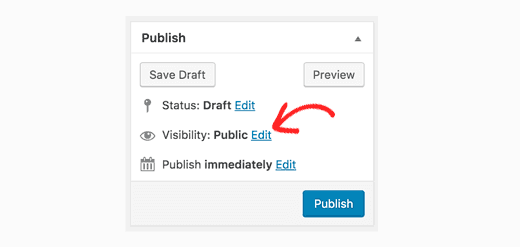
با انتخاب این گزینه شما میتوانید یک پست را عمومی و یا خصوصی کنید و از آن حفاظت کنید.
بعد از انتخاب گزینه حفاظت با پسورد شما میتوانید پسورد خود را وارد کنید.
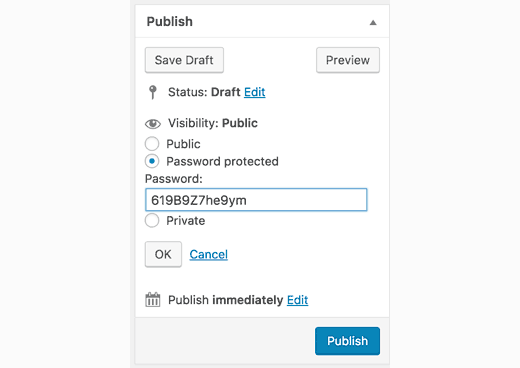
اکنون شما میتوانید مطلب خود را منتشر کنید.
اکنون کاربران برای دیدن محتوا نیاز به پسورد خواهند داشت.
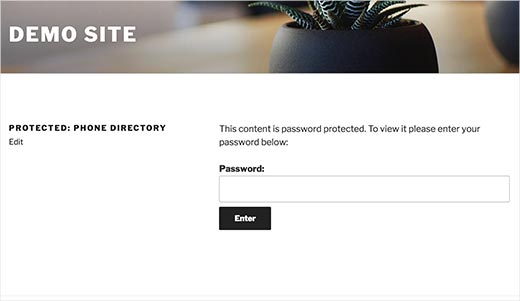
امیدوارم از این مطلب لذت برده باشید.


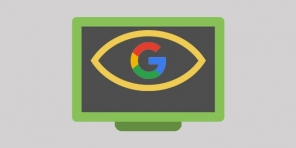


سلام – این مطلب خیلی ارزشمندی بود من لذت بردم و اینکه سایتتون هم عالیه خدا قوت
باسلام و آرزوی موفقیت برای شما امیدوارم از مطالب دیگر سایت هم بازدید فرمایید